Non ce la fate vero? Non potete resistere. E' naturale. Per un progettista, almeno, è inevitabile scivolare in quello strano mondo fatto di sorrisi, curve, prati,biciclette, skateboard giocattolie gingilli divertenti di ogni sorta. Dove l'erba è sempre più verde e il cielo è sempre azzurro come nei vostri sogni più belli. Un luogo che soddisfa tutti i nostri desideri. Non che il nostro lavoro quotidiano sia noioso...tutt'altro! Lo adoriamo. La nostra è una vita fantasitca dedita al compito di rendere più bello il mondo; ma c'è sempre l'esigenza di trovare un luogo migliore, in cui essere liberi di esplorare le stranezze della nostra mente e dei nostri sogni.
PREPARAZIONE

Prima ancora di avviare i nostri mac, prendete carta e penna. Procedete sempre in questo modo, per qualsiai immagine vogliate creare. Sebbene il Macintosh offra un metodo di lavoro veloce, tracciare idee sulla carta è ancora più veloce quando si tratta di sviluppare una composizione. In questa fase sedetevi sempre vicino al cestino. Dopo aver lanciato alcuni pezzi di carta in direzione del cestino, solitamente riusciamo ad elaborare un'idea che ci piace.

Una volta soddisfatti del vostro schizzo di partenza dovrete elaborarne una versione un pò più dettagliata.
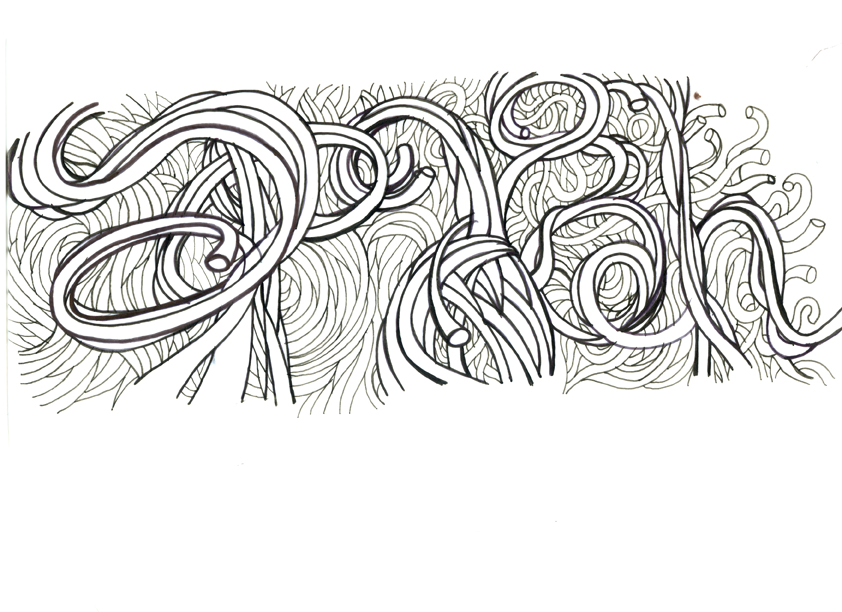
Perchèla vostra decorazione si adatti alle dimensioni dello skate dovrete tenere presente il margina più un abbondanza di almeno 8 mm .
Utilizzando lo schizzo iniziale come riferimento, iniziate a disegnare l'immagine.Mentre disegnate ricordate le differenze di spessore tra i due piani illustrativi.
Salvat un file Tiff con un unico livello e aprite Adobe illustrator.
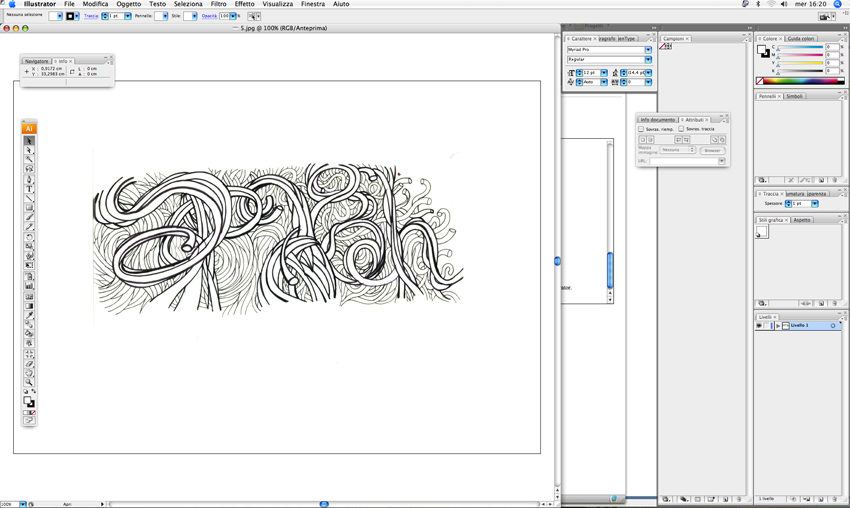
Create un nuovo documento in Illustrator e salvatelo con il nome Spaghetti trace. Selezionat File>Place, individuate il vostro disegno e inseritelo nel nuovo documento. Cliccate due volte sul livello in cui avete inserito il disegno e regolate il livello su Template con un valore Dim del 30%.
Per cominciare ricalcate le linee più spesse che compongono la parola spaghetti.
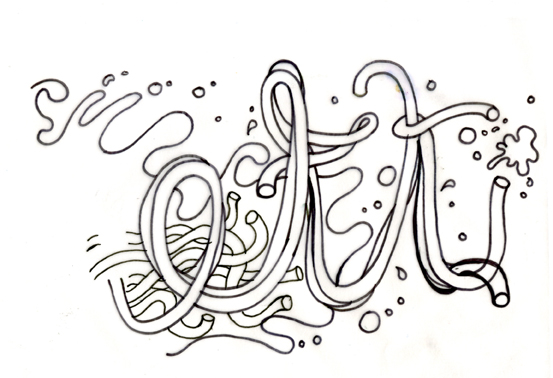
Create un nuovo livello e denominatelo Heavy Type Linbes. Selezionate lo strumento Pen e regolate lo spessore della linea su 0,1/0,2. Verificate che non sia selezionato alcun riempimento e iniziate a ricalcare tutte le linee spesse.
Una voltra ricalcate tutte le llinee regolate lo spessore su 2.5 circa.
Ricalcate quindi tutto il resto su un nuovo livello: Fine Lines, sempre con una linea di spessore 0,2. Una tavoletta grafica vi sarà utile.
Salvate i livelli e apriteli in photoshop.
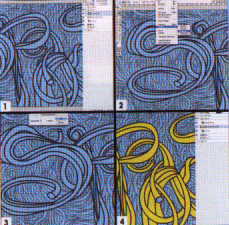
Ora che tutti i livelli sono pronti potete aggiungere un pò di colore.
Create un nuovo livello, selezionate tutto e riempite la selezione con un blu vivace, assicurandovi che il livello sia sotto a tutti gli altri. Quindi selezionate una dopo l'altra con la bacchetta magica tutte le aree bianche comprese nel libello della scritta "spaghetti". Dopo aver selezionato tutte le aree, scegliete Selezione>Modifica>Espandi e inserite un valore di 2 px. Premete OK e crate un nuovo livello. Riempite il novo livello con un giallo vivace e verificate che si trovi sotto il livello HEAVY TYPE LINES. Assegnate al nuovo livello il nome di Heavy Type Lines_Fill.

Usate il lazo poligonale sul livello fine Lines per creare una selezione che comprenda tutta l'area che intendete riempire con il colore.
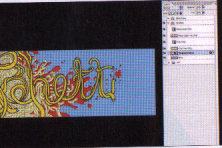
Create un nuovo livello e collocatelo dietro il livello Fine Lines. Ho usato un color crema chiaro per il livello delle linee sottili. Per il sugo ho crato una figura a mano libera in Illustrator, potrete sempre stampare l'immagine corrente e aggiungere a mano il sugo. Passate quindi il disegno allo scanner e ripetete la procedura di ricalco.

Per finire abbiamo colorato tutte le linee della scritta utilizzando lo Stile livello Sovrapposizione colore. Per il colore della scritta abbiamo seleionato lo stesso usato per il sugo.
SUGGERIMENTI PER IL RICALCO:
Un procedimento utile per il ricalco consiste nel tenere premuto CTRL (PC) o Apple (Mac) per attivare lo strumento selection mentre utilizzaate lo strumento Penna. In questo modo potrete selezionare e spostare rapidamente singoli elementi durante il ricalco. Se inserirete per errore un punto durante il ricalco, tenete premuta la barra spaziatrice per correggerlo rapidamente. Questo metodo funzionerà solo se non avrete rilasciato il tasto del mouse.